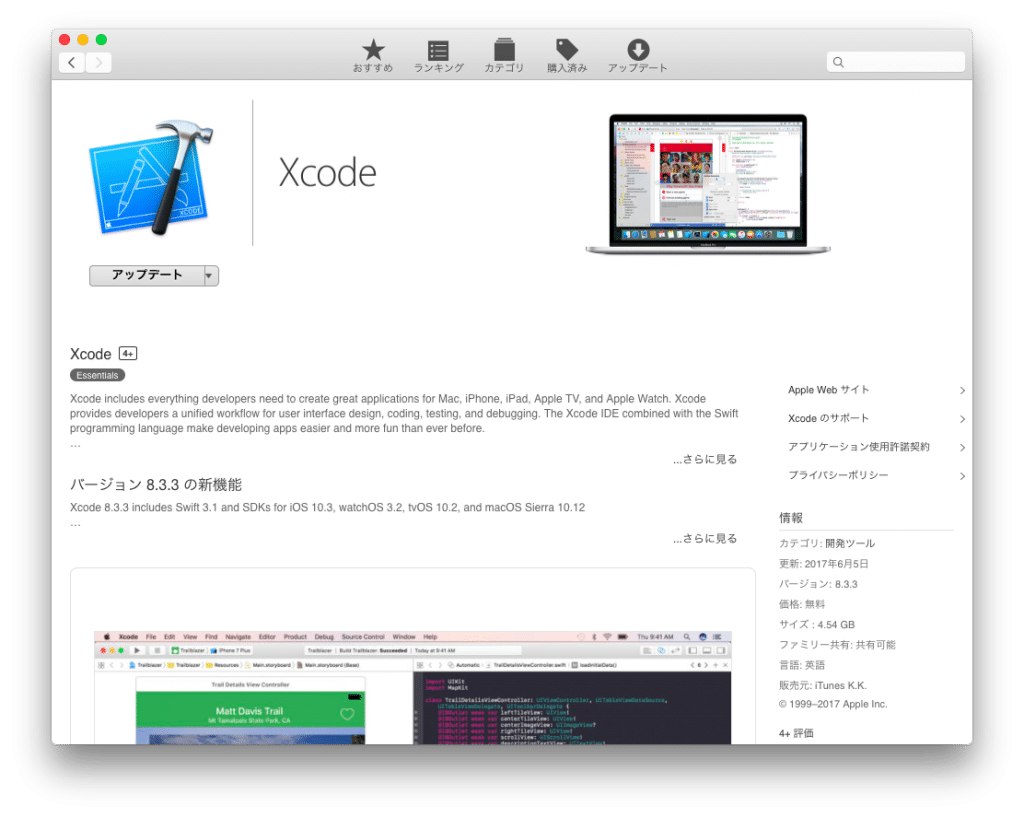[caption id="attachment_905" align="aligncenter" width="900"] macOSでIntel Hyper-Threading Technologyを無効にする方法[/caption] 最終更新 : 2017/07/08 以下のmacOSバ...
最終更新 : 2017/07/08
以下のmacOSバージョンではこの方法でIntel Hyper-Threading Technologyを無効にすることができます。
- ・OS X Mountain Lion(10.8)
- ・OS X Mavericks (10.9)
- ・OS X Yosemite (10.10)
- ・OS X El Capitan (10.11)
- ・macOS Sierra (10.12)
手順
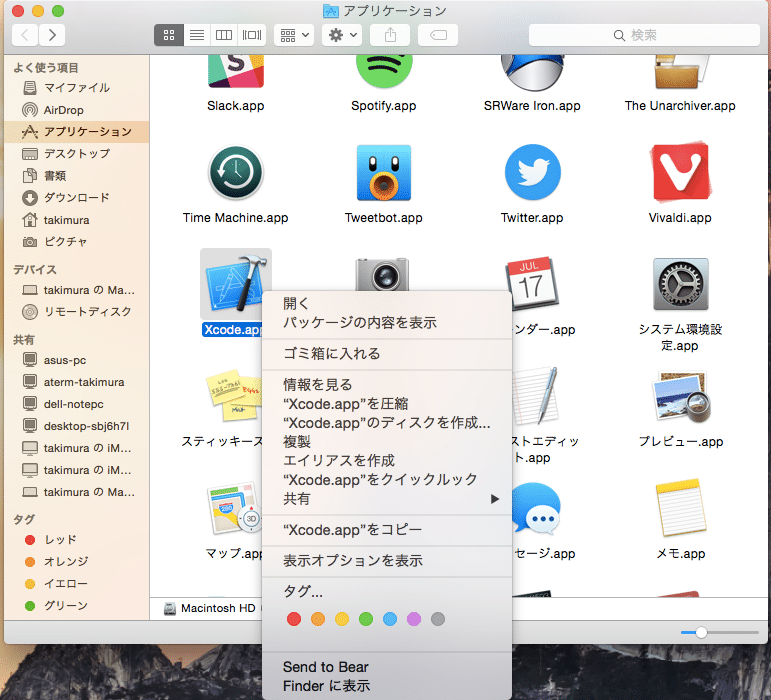
インストールが完了したら、Finderでアプリケーションフォルダを開き、Xcodeアプリの項目を選択してコンテキストメニューを開き、「パッケージの内容を表示」をクリック
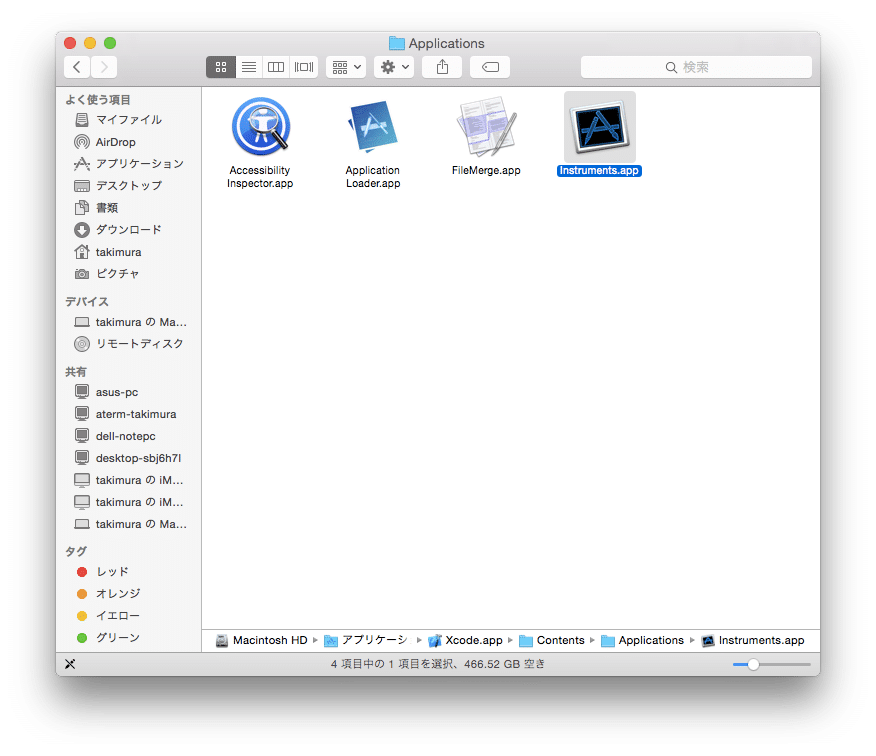
Contents -> Applications とフォルダを選択して進み、表示されたアプリの一覧から、Instrumentsアプリの項目をクリックして開きます。
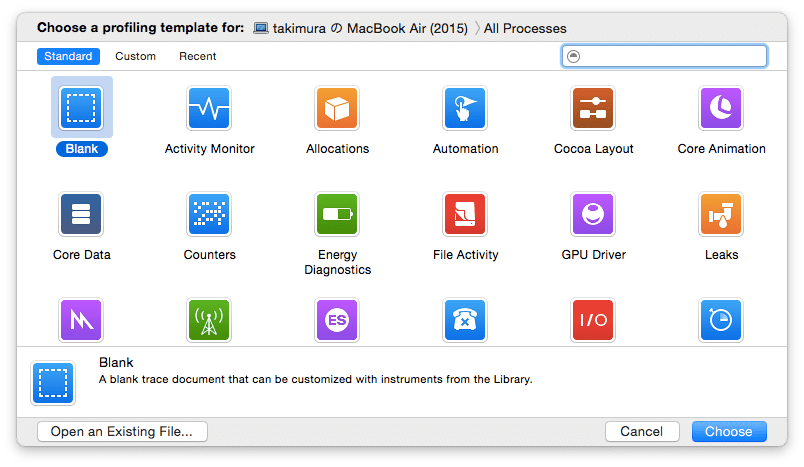
※このような画面が表示されますが、今回は設定画面のみを使用するため使用しません。
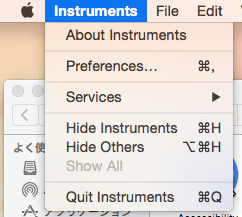
左上アップルマークのアイコンの横にある「Instrumnets」をクリックして、「Preferences」をクリックして開きます。
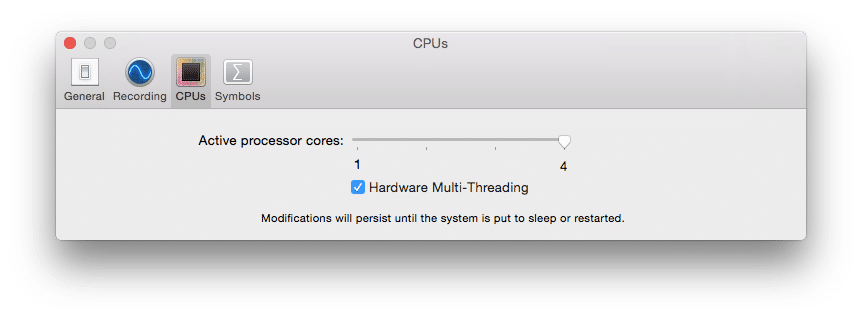
次に、Perferencesウィンドウの上部にある「CPUs」をクリックして選択し、下に表示されている「Hardware Multi-Threading」の左にあるチェックを外します。
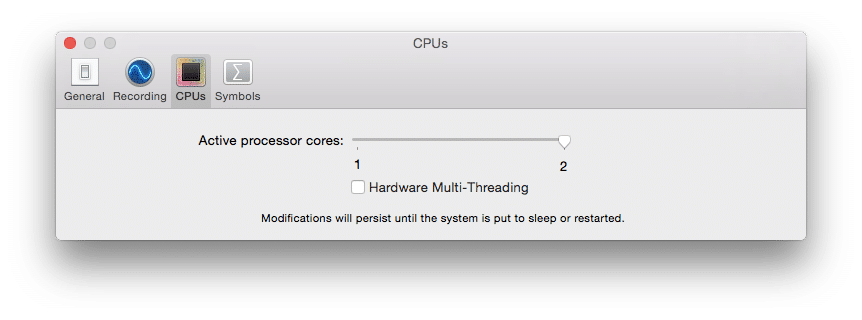
チェックが外れ、コア数がCPUの物理コア数と同じ表示になれば、設定が完了します。Instrumentsアプリを終了して下さい。
確認方法
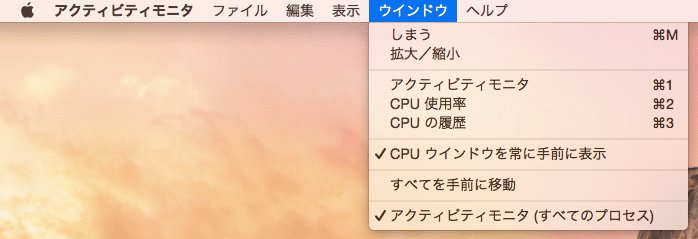
Launchpadまたはアプリケーションからアクティビティモニタを開き、上部メニューバーのウィンドウから「CPUの履歴」を開きます。
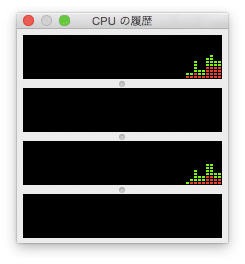
CPUの履歴ウィンドウで、上から偶数のグラフがまったく動作していない状態になれば、Intel Hyper-Threading Technologyが無効になった状態です。
注意点
再起動またはスリープを行うと、HTテクノロジが有効になった状態に戻ります。そのため、Mountain Lion以降のOS X/macOSでは、常にHTテクノロジを無効にすることは出来なくなっています。Skylake,Kaby Lakeにて発生したマイクロコードの問題については、製造元のアップルからAppStoreを経由してEFIファームウェアのアップデートが提供されることにより、マイクロコードの問題を解決することができます。
Mac OS X Lion以前の場合は以下の方法でIntel Hyper-Threading Technologyを有効・無効に切り替えることができます。(※要再起動)
Intel Hyper-Threading Technologyを無効にする
sudo nvram SMT=0
Intel Hyper-Threading Technologyを有効にする [初期値]
sudo nvram -d SMT

最新ニュース
coron's Source - 全国 generated by Nordot
- 東海道新幹線が全線で運転を再開by TBS NEWS DIG on 2024年7月27日 at AM 7:21
- 東海道新幹線 三島ー静岡間で運転見合わせ 停電の影響 JR東海by TBS NEWS DIG on 2024年7月27日 at AM 7:19
- スケートボード男子ストリート29日に延期by 共同通信 on 2024年7月27日 at AM 7:18
- 沢登りで福岡の男性滑落死 宮崎・西米良村by 共同通信 on 2024年7月27日 at AM 7:17
27日午前9時半すぎ、宮崎県西米良村上米良付近で沢登りをしていた福岡市城南区の国家公務員遠藤圭亮さん...
- コーチが意図的に負け誘導 埼玉栄高、卓球の総体予選by 共同通信 on 2024年7月27日 at AM 7:06
6月の全国高校総合体育大会(インターハイ)の卓球男子シングルス埼玉県予選で、埼玉栄高(さいたま市西区...
- 「課題解決に向けたキックオフ」渋滞解消へ熊本県知事と熊本市長が腹を割ってトップ会談 短期と中長期で施策検討by FNNプライムオンライン on 2024年7月27日 at AM 7:04
熊本県の木村知事と熊本市の大西市長が交通渋滞解消に向けたトップ会談を7月18日に開いた。。木村知事は...
- “初破壊”は1964年…共に今年70周年『ゴジラと中部電力MIRAI TOWERの歴史』8月からは新たなコラボもby FNNプライムオンライン on 2024年7月27日 at AM 7:03
名古屋市のランドマーク「中部電力MIRAI TOWER」は、2024年6月で70周年を迎えました。“...
- 【速報】東京都内で男女53人が熱中症の疑いで搬送 午後3時時点 東京消防庁by TBS NEWS DIG on 2024年7月27日 at AM 6:37
東京消防庁によりますと、きょう都内では午後3時時点で、6歳から89歳までの男女あわせて53人が熱中症...